Benutzeroberfläche ORCA Manager
Über das Fenster des ORCA Manager steuern Sie die gesamte Anwendung.
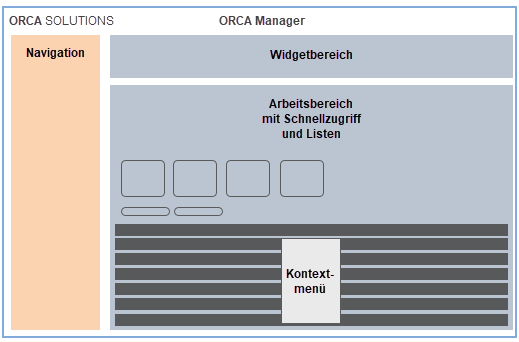
Zentrale Funktionen im ORCA Manager
Rechts oben im Fenster finden Sie neben Standard Windows-Funktionen zur Fensteranordnung weitere zentrale Funktionen zur Anwendung.
![]() - Starten Sie mit Ihrem Suchbegriff direkt eine Suche in der Hilfe.
- Starten Sie mit Ihrem Suchbegriff direkt eine Suche in der Hilfe.
![]() bzw.
bzw. ![]() Sie können jederzeit die Aktualität Ihrer Software überprüfen. Verfügbare Updates werden durch den Punkt visualisiert.
Sie können jederzeit die Aktualität Ihrer Software überprüfen. Verfügbare Updates werden durch den Punkt visualisiert.
![]() Einstellungen - Aufruf der Einstellungen zur Anwendung
Einstellungen - Aufruf der Einstellungen zur Anwendung
![]() Hinweis auf das Vorliegen aktueller Meldungen zu erkannten Auffälligkeiten. Wir empfehlen Ihnen, Fehler und Warnungen möglichst zeitnah zu beheben, um die volle Funktionalität der Anwendung zu gewährleisten.
Hinweis auf das Vorliegen aktueller Meldungen zu erkannten Auffälligkeiten. Wir empfehlen Ihnen, Fehler und Warnungen möglichst zeitnah zu beheben, um die volle Funktionalität der Anwendung zu gewährleisten.
![]() Hilfe - Menü mit folgenden Funktionen:
Hilfe - Menü mit folgenden Funktionen:
- Aufruf der Hilfe zur Anwendung: Allgemein, FAQ oder Informationen für Systemadministratoren
- Aufruf Supportformular oder Start eines Online Support Meetings
- Aufruf der Systeminformationen
- Zugriff auf wichtige Verzeichnisse
- Anzeige Hersteller-und Kontaktinformationen:
- Aufruf allgemeines Kontaktformular
- Aufruf der ORCA AVA Webseite und Downloadbereich für ÖNORM-Leistungsbeschreibungen
![]() Im Infocenter erhalten Sie viele wissenswerte Informationen rund um ORCA AVA und die Baubranche allgemein in den Kategorien News, Neue Features, Webinare, Videos, Whitepaper, ORCA Training.
Im Infocenter erhalten Sie viele wissenswerte Informationen rund um ORCA AVA und die Baubranche allgemein in den Kategorien News, Neue Features, Webinare, Videos, Whitepaper, ORCA Training.
Navigation
Über die Navigation öffnen Sie die einzelnen Bereiche der Anwendung. Sie können die Navigationsleiste minimieren, um den Arbeitsbereich zu vergrößern.
ORCA AVA
Im Bereich ORCA AVA finden Sie Ihre Projekte sowie Kostengliederungen und Stammdaten, die Sie projektübergreifend als Kopierquellen verwenden können. Die Übersicht der Benutzer bietet vor allem in Netzwerkinstallationen mit Multiuser-Betrieb hilfreiche Informationen. Damit lassen sich Zugriffskonflikte einfach lösen oder Benutzer auf ein Update aufmerksam machen.
Baudaten
Unter Baudaten finden Sie Links zu Portalen und Anwendungen von kommerziellen Textanbietern sowie Demodateien in den verschiedenen Austauschformaten, wie GAEB, ÖNORM, etc. Unter Externe Bibliotheken können Sie externe Offline-Textbibliotheken in den Formaten DATANORM oder StLB/StLK importieren.
![]()
Unter Baudaten können Sie auch direkt auf AUSSCHREIBEN.DE zugreifen. AUSSCHREIBEN.DE ist eine Internet-Plattform der ORCA Software GmbH und bietet kostenfreie Texte und Zusatzinformationen von Produktherstellern aus den verschiedensten Bereichen der Baubranche.
BIM Tools ![]()
![]()
Die ORCA AVA Professional und Enterprise Editionen unterstützen Sie im Rahmen des BIM‑Prozesses und des offenen IFC‑Standards mit dem ORCA IFC Manager. Der IFC Manager ist einerseits ein IFC‑Viewer mit 3D‑Visualisierung Ihres Modells und ermöglicht zum anderen die Datenübernahme aus 3D-CAD-Anwendungen nach ORCA AVA. Im Bereich BIM Tools werden Ihre in ORCA AVA registrierten IFC‑Dateien gelistet.
Widgetbereich
Der Widgetbereich wird für ausgewählte Navigationspunkte angezeigt. Für finden Sie in den Widgets Informationen zu Ihrer Version, Ihrer Lizenz sowie persönliche Benutzerinformationen. Sie können die Anzeige des Widgetbereichs minimieren, um den Arbeitsbereich zu vergrößern.
Arbeitsbereich
Im Arbeitsbereich der einzelnen Navigationspunkte haben Sie Zugriff auf Ihre Benutzerdaten, also Ihre Projekte etc., und die von ORCA mitgelieferten Demodaten.
Listenansicht individuell anpassen und filtern
Mit Klick auf die Schaltfläche wird die Datei, die Sie persönlich zuletzt geöffnet haben, immer oben in der Liste angezeigt. In der Spalte können Sie bei Netzwerkinstallationen sehen, wann eine Datei zuletzt von irgendeinem Benutzer geöffnet bzw. bearbeitet wurde. Bei Sicherungen steht hier das Datum, wann die Sicherung erstellt wurde.
Sie können die Liste auch nach anderen Spalten sortieren. Dazu klicken Sie auf den Spaltentitel. Sie können die Listen, z.B. zu Ihren Projekten und Kostengliederungen, mit Standardfunktionen zum Filtern und durch ein-/ausblenden optionaler Spalten individuell anpassen. Die Reihenfolge der Spalten können Sie per Drag&Drop ändern. Über heben Sie alle für die Spalten aktiven Filter auf.
Mitgelieferte Demodaten können Sie über einen Schalter jederzeit ein- oder ausblenden. Die gewählte Einstellung gilt benutzerspezifisch und immer für alle Navigationspunkte im ORCA Manager.
![]()
Demodaten erkennt die Anwendung am Text "Demo" in der Bezeichnung der Datei. Verwenden Sie deshalb "Demo" nicht in der Bezeichnung Ihrer Benutzerdaten, da diese sonst gegebenenfalls mit den Demodaten ausgeblendet werden.
Schnellzugriff und Kontextmenü
Im Schnellzugriff finden Sie leicht erreichbar die wichtigsten Funktionen zum jeweiligen Kontext. Über die Ellipsis-Schaltfläche zu einem markierten Listeneintrag öffnen Sie das Kontextmenü mit allen zum Eintrag verfügbaren Funktionen.
Einige Funktionen sind nicht ausführbar, wenn der Schreibschutz-Modus im ORCA Manager aktiviert ist.
Fenster schließen
Wenn Sie das Fenster des ORCA Manager schließen, wird der aktuelle Zustand gespeichert. Der ORCA Manager und alle weiteren geöffneten Fenster der Anwendung - beispielsweise zu Projekten - werden geschlossen und die Anwendung wird beendet.
Lesen Sie auch:
Dateien erstellen und verwalten
